- GOG Galaxy continúa ocupando uno de los principales lugares en el top de plataformas de juegos.
- ¿Tiene problemas con una visión borrosa en GOG Galaxy? Actualice el cliente GOG Galaxy o deshabilite la escala de DPI y debería estar listo para comenzar.
- Eche un vistazo a nuestros otros artículos relacionados con GOG.
- ¿Apasionado por los juegos? Tenemos todo lo que necesitas en la sección Gaming.
GOG Galaxy es el cliente de juegos para la plataforma GOG. A los jugadores les gusta principalmente porque tiene un diseño simple y liviano. A pesar de su simplicidad, no está libre de problemas.
Uno de ellos es el texto borroso. Entonces, si te has encontrado con Blurry de GOG Galaxy texto/visión problema, usted está en el lugar correcto. En este artículo, te damos soluciones para deshacerte de este inconveniente.
¿Cómo puedo eliminar el efecto borroso en GoG Galaxy?
1. Verifica qué versión de GOG Galaxy estás usando

A veces, actualizar GOG Galaxy es suficiente para resolver este problema. Las actualizaciones vienen con todo tipo de parches para los problemas informados. Sin embargo, si el problema persiste, consulte nuestras otras soluciones.
2. Deshabilite el escalado de pantalla en configuraciones altas de DPI en Windows 10
- Ve a la Galaxia GOG Carpeta de Instalacion.
- Encuentra el Galaxyclient.exe archivo, haga clic derecho sobre él y vaya a Propiedades.

- Ahora, en la pestaña Compatibilidad, haga clic en el botón que dice Cambiar la configuración alta de DPI.
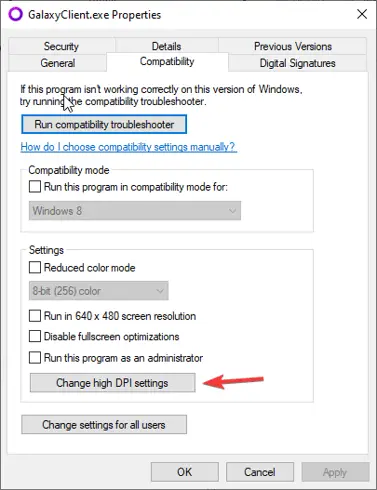
- Comprobar el Reemplazar el cuadro de comportamiento de escala de DPI alto. En la lista debajo de la casilla deje Solicitud seleccionado.

- Hacer clic OKdespués Solicitar.
Esta es una solución común y conocida para problemas relacionados con imágenes o fuentes borrosas en las aplicaciones. También funciona muy bien para GOG Galaxy.
¿Tienes problemas para iniciar GOG Games? Consulte esta guía para resolver todos sus problemas.
3. Deshabilite FXAA en el panel de control de Nvidia para GOG Galaxy Client
- Abre el Panel de control de Nvidia E ir a Administrar la configuración 3D.

- Posicionarse en el Configuración del programa pestaña. Seleccione Cliente GOG Galaxy en el campo de aplicaciones, asegúrese de que Procesador Nvidia está seleccionado, y luego apague FXAA en el Ajustes área.
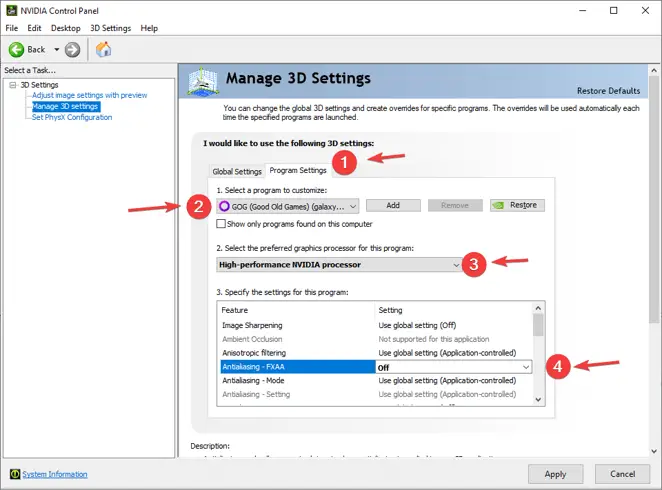 Sin embargo, esto solo funciona para aquellos que poseen un sistema con una GPU Nvidia.
Sin embargo, esto solo funciona para aquellos que poseen un sistema con una GPU Nvidia.
Esperamos que encuentres en este artículo una forma de deshacerte del Borroso de GOG Galaxy texto/visión cuestión de una vez por todas.
Pruebe las soluciones anteriores y díganos lo que piensa en la sección de comentarios a continuación.
